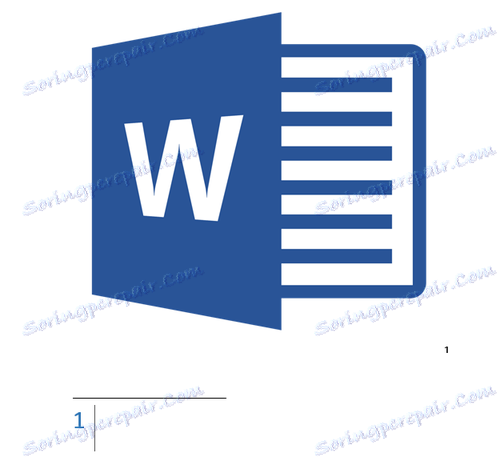Poznámky pod čiarou odstránime v dokumente Microsoft Word
Poznámky pod čiarou v textovom dokumente MS Word - vec, ktorá je užitočná v mnohých prípadoch. To vám umožňuje ponechať poznámky, pripomienky, všetky druhy vysvetlení a dodatkov, bez toho, aby ste nemuseli obsahovať text. Už sme sa rozprávali o tom, ako pridávať a upravovať poznámky pod čiarou, takže sa v tomto článku bude hovoriť o tom, ako odstrániť poznámky pod čiarou v programe Word 2007 - 2016, ako aj v predchádzajúcich verziách tohto úžasného programu.
Lekcia: Ako urobiť poznámku pod čiarou v programe Word
Situácie, v ktorých je potrebné v dokumente zbaviť poznámky pod čiarou, sú úplne rovnaké ako situácie, na ktoré sa vzťahujú poznámky pod čiarou. Často sa stáva, že pri práci s niekým iným dokumentom alebo textovým súborom programu Word stiahnutým z internetu poznámky pod čiarou predstavujú ďalší prvok, zbytočné alebo jednoducho rušivé - to nie je tak dôležité, hlavne preto, že je potrebné ich odstrániť.
Poznámka pod čiarou je tiež text, rovnako jednoduchý ako zvyšok obsahu dokumentu. Nie je prekvapením, že prvé riešenie, ktoré je na mysli, je odstrániť a stlačiť tlačidlo "Vymazať" . Týmto spôsobom môžete odstrániť iba obsah poznámky pod čiarou v programe Word, ale nie samotný. Rovnako sa zachovalo rovnaké označenie poznámky pod čiarou, ako aj riadok, pod ktorým bola umiestnená. Ako to urobiť správne?
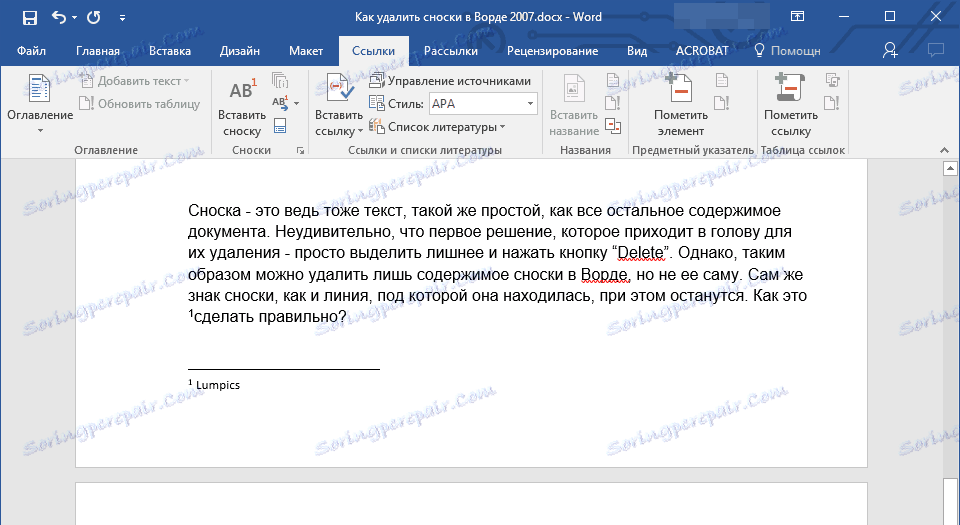
1. Nájdite miesto poznámky v texte (číslo alebo iný symbol, ktorý ju označuje).

2. Nastavte ukazovateľ kurzorov pred týmto znakom kliknutím na ľavé tlačidlo myši a kliknite na tlačidlo "Odstrániť" .
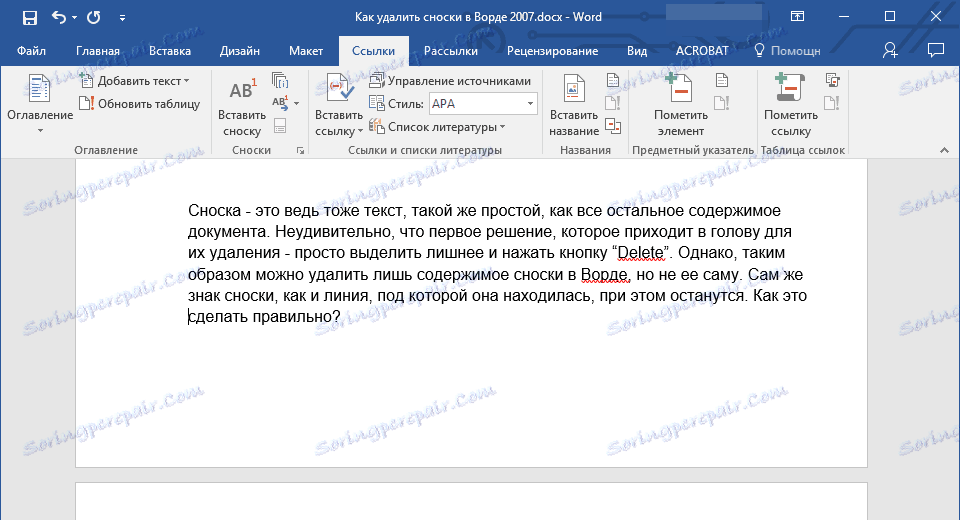
Môže to byť trochu inak:
1. Označte značku poznámky pod čiarou myšou.
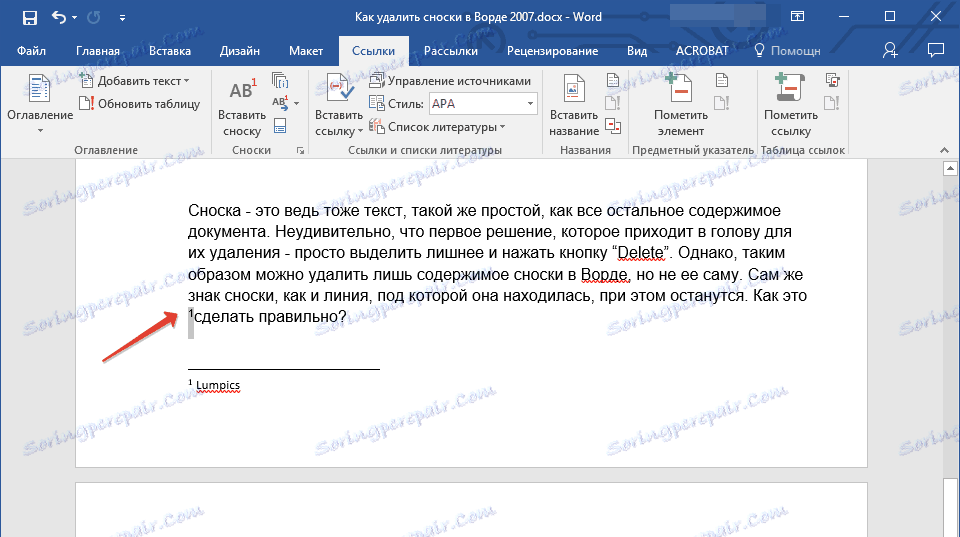
2. Raz stlačte tlačidlo "Vymazať" .
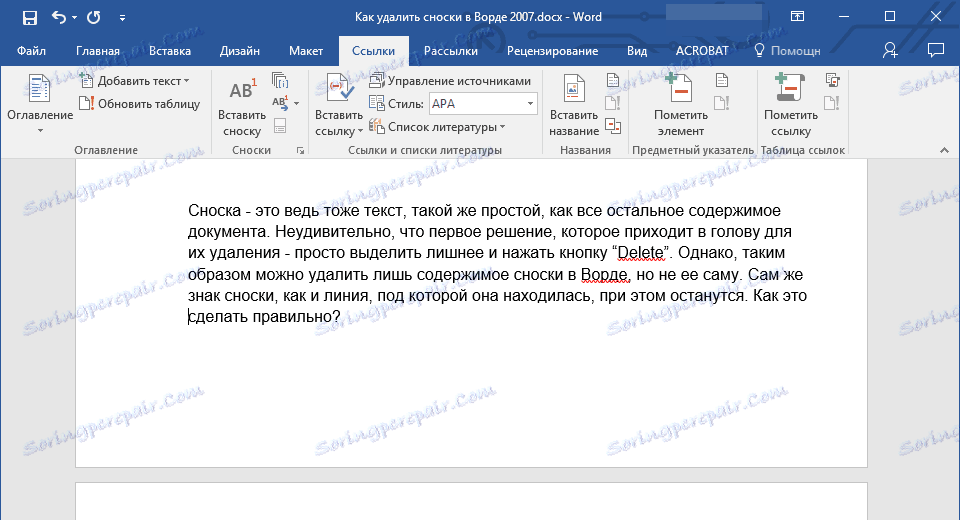
Dôležité: Metóda opísaná vyššie je rovnako uplatniteľná na konvenčné aj koncové poznámky v texte.
To je všetko, teraz viete, ako odstrániť poznámku pod čiarou v programe Word 2010 - 2016, ako aj v predchádzajúcich verziách programu. Prajeme vám produktívnu prácu a len pozitívne výsledky.